AE如何制作金色企业颁奖典礼下
发布时间:暂无
此案例需要用到AE外置插件:Optical Flares、Particles,插件可在视频下方下载。
1. 【打开】AE,在项目面板【选择】“SC2”按【Ctrl+D】复制,【拖入】到合成,【双击】“SC3”进入合成,【选择】“图片”层和“金色底”层使用【选择工具】向左移动,打开属性调整【Y轴旋转】为-23°,【选择】“图片”层按【P】位置为368.6,374.1,-45。
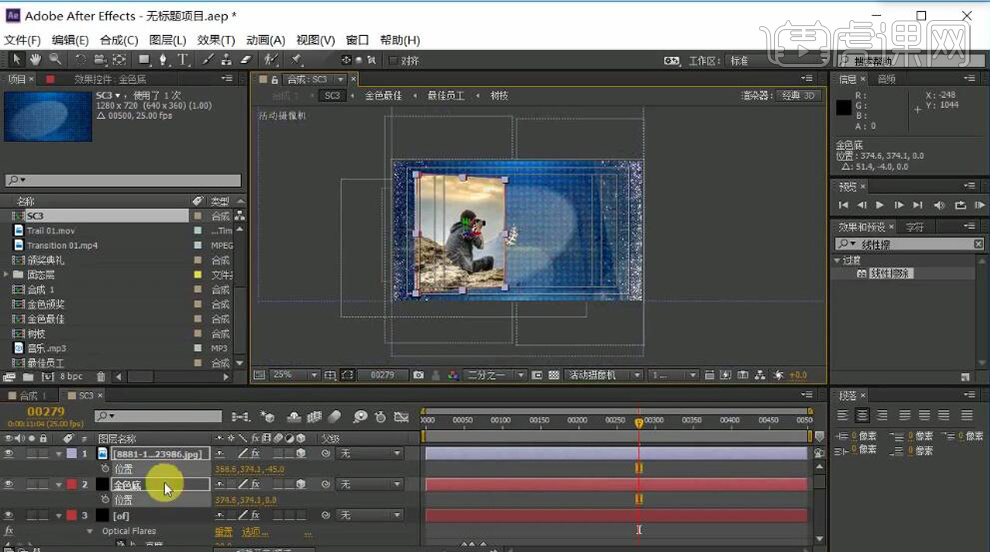
2. 【选择】“of”层打开效果属性调整【位置】,将“金色最佳”层调整【位置】,将“Particles Line”层调整【位置】,【选择】“Trail 01”按【S】缩放取消【约束比例】调整为-104,104,按【P】向右调整位置。

3. 在项目面板【选择】“SC3”按【Ctrl+D】复制,【拖到】合成中,【双击】“SC4”进入合成,【选择】“图片”层和“金色底”层,打开属性调整【Y轴旋转】为0°,将“图片”层的【蒙版】【删除】,按【S】缩放为80%,调整【位置】,将“金色底”层的【蒙版】【删除】,调整【位置】,使用【钢笔工具】配合【Shift】绘制遮罩。
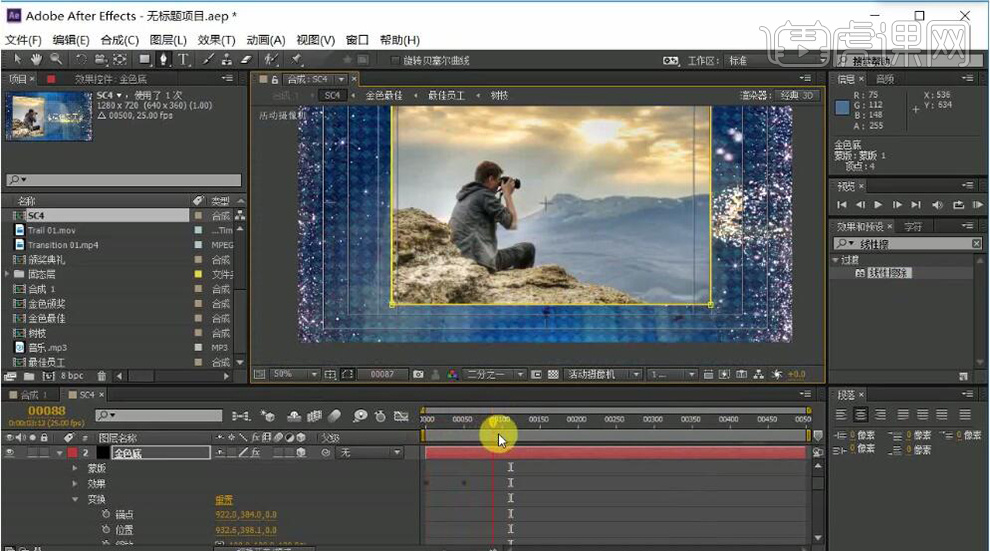
4. 在项目面板【选择】“金色最佳”按【Ctrl+D】复制,【重命名】为“金色视频”,【选择】“颁奖典礼”按【Ctrl+D】复制,【重命名】为“视频演绎”,【选择】“金色视频”按【Alt】【拖到】“金色最佳”进行替换,将“视频演绎”替换“最佳员工”,【双击】打开“视频演绎”将“颁奖典礼”变为“视频演绎”。

5. 使用【选择工具】调整“金色视频”的【位置】,按【S】缩放调整为45,45%,调整“Particles Line”放到文字下方,调整“of”灯光效果的【位置】,将“Trail 01”的位置向下移动,按【S】缩放调整-63,63%。
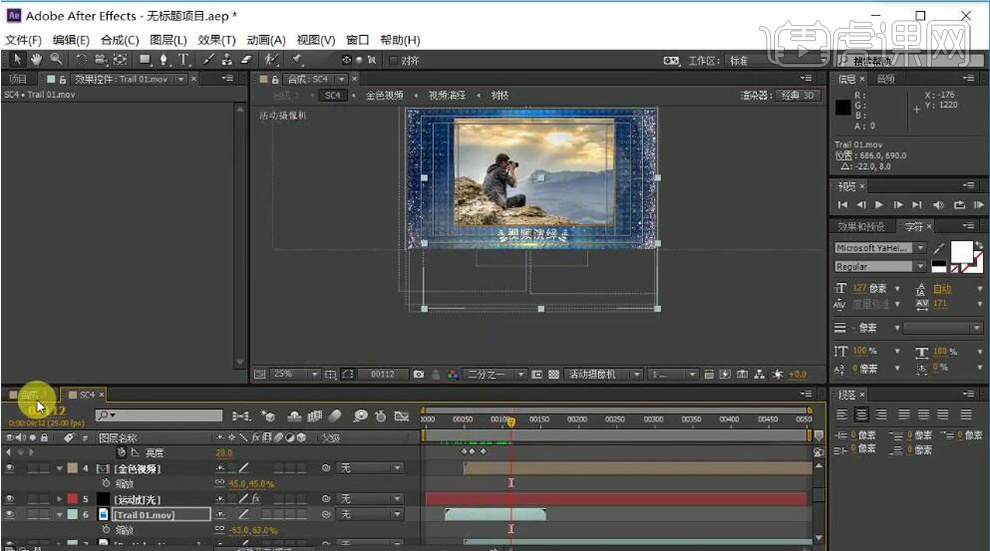
6. 在项目面板【选择】“SC4”按【Ctrl+D】复制,把“SC5”【拖到】合成1,【打开】“SC5”将“图片”层和“金色底”层【删除】,将“of”【亮度】的【关键帧】【删除】,把【Optical Flares】灯光的【位置】移动到画布中心,【亮度】调整为60,调整“Particles Line”的【位置】移动到画布中心,将“金色视频”【删除】。

7. 【右击】【新建】-【文本】,输入“虎课网”调整【位置】和【字体大小】,按【Ctrl+D】复制调整【位置】和【字体大小】,再按【Ctrl+D】复制更改为“HUKE”调整【位置】和【字间距】,【选择】“虎课网2”、“HUKE”按【Ctrl+D】复制并向下移动【位置】。
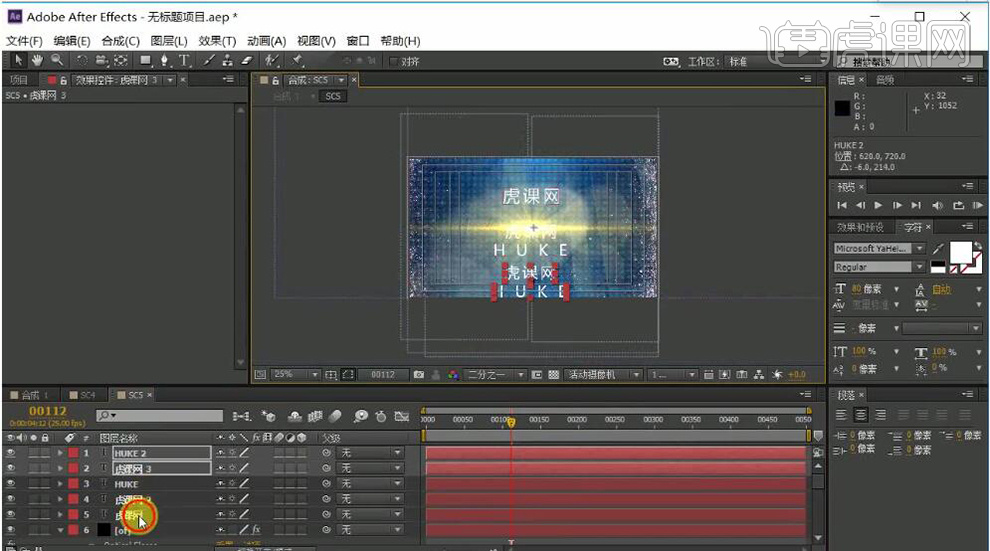
8. 【选择】所有的文字层按【P】打开位置,在0帧【添加关键帧】,在300帧位置,调整【Y轴】位置将文字层在屏幕外上方,在0帧位置,调整【Y轴】位置将文字层在屏幕外下方,在“金色颁奖”-“颁奖典礼”属性中的效果按【Ctrl+C】复制,按【Ctrl+V】粘贴到“SC5”的文本层上。
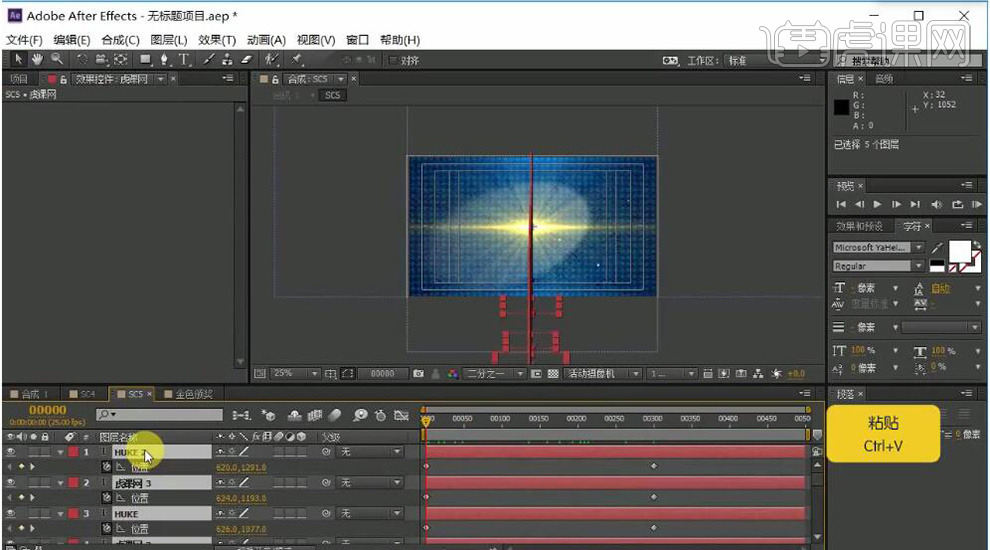
9. 【选择】所有的文本层将【混合模式】调整为【相加】,【选择】“HUKE2”“虎课网3”调整【位置】,【右击】【新建】-【空对象】,将文本层的【父子级】链接到“空对象”,【选择】“空对象”按【P】在0帧【添加关键帧】,调整【位置】为640,1016,在第300帧调整【位置】为640,-363。
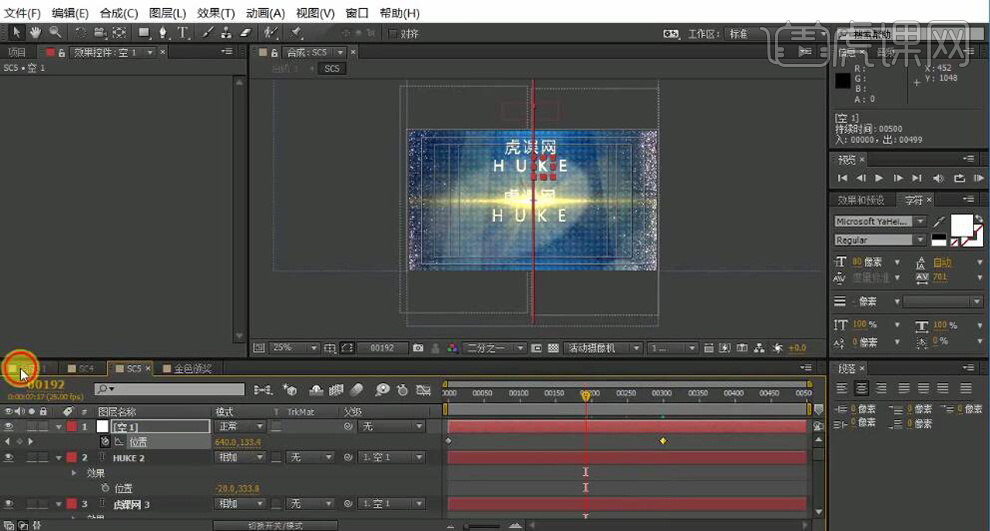
10. 回到“合成1”,在170帧【选择】所有层按【Alt】+【]】截取,按【Ctrl】单击【时间】以秒的形式,按【Ctrl+N】新建合成【持续时间】调整为50帧,将“SC1”-“SC5”的【时间滑块】依次向后【拖动】,将音乐【拖入】合成,把【时间】调整到900帧,使用【0】预览效果。
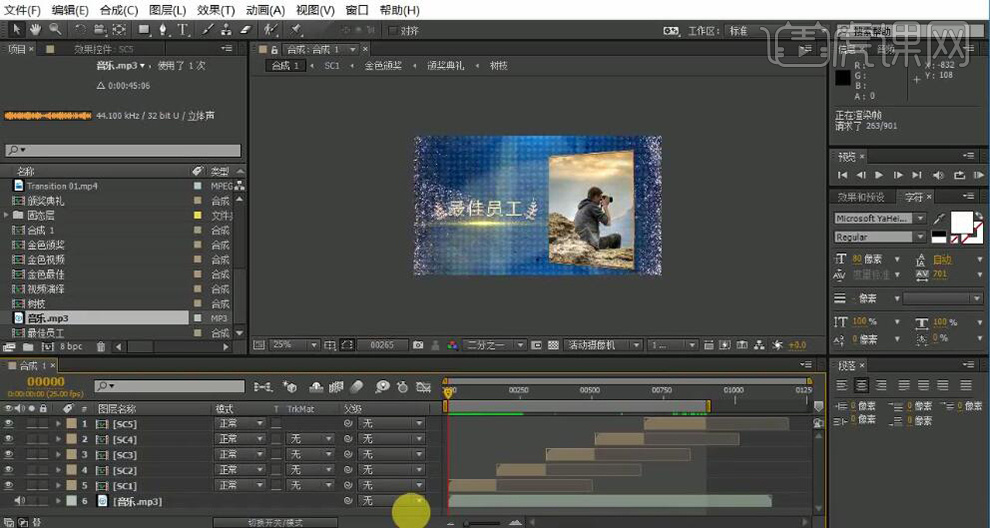
11. 【双击】“SC5”打开合成,将“Particles”的【时间滑块】向前移动,把“Particles Line”的【时间滑块】也向前移动,将“Trail 01”【删除】,预览效果。
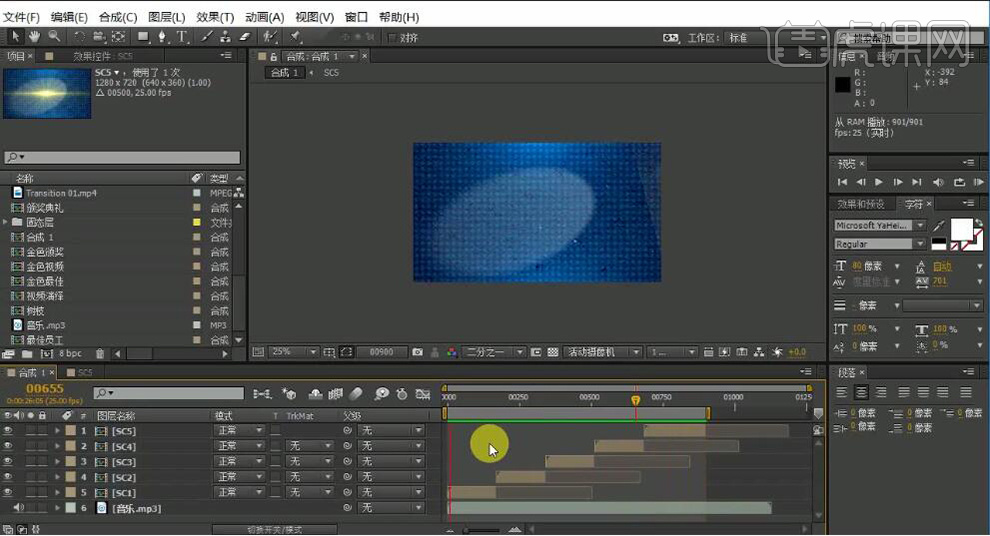
12. 最终效果如图所示。
 5
5





